Kopieren, Ausschneiden und Einfügen
CostX bietet Ihnen die Möglichkeit, das Diagramm effizient in einer Baumstruktur zu erstellen, indem Sie die leistungsstarke Drag & Drop-Funktion nutzen.
- Erstellen von Knoten durch Kopieren aus demselben und aus einem anderen Dokumentfenster.
- Ändern Sie den Inhalt von Zellen in der Listenansicht, indem Sie sie aus demselben Dokumentfenster und aus einem anderen Dokumentfenster kopieren.
- Erstellen eines Knotens durch Kopieren von Text aus anderen Anwendungen.
- Anlegen mehrerer Knoten durch Kopieren von mehrzeiligem Text aus anderen Anwendungen.
- Ändern des Inhalts von Zellen in der Listenansicht durch Kopieren von Daten aus anderen Anwendungen.
CostX hilft Ihnen, produktiv zu sein. Sie werden feststellen, dass das Erstellen und Ändern von Knotenpunkten mit den folgenden Funktionen äußerst effizient ist.
- Kopieren aus MS Excel und Apple Number. Wir empfehlen Ihnen dringend, einen Blick auf die Details zu werfen.
- Kopieren Sie mehrzeiligen Text, um eine Baumstruktur in einer Sekunde zu erstellen. Wir empfehlen Ihnen dringend einen Blick auf die Details zu werfen.
1. Kopieren innerhalb von CostX-Dokumentenfenstern
1.1 Einfügen eines Knotens
Bei der Auswahl eines Knotens in der Diagramm- und Spaltenansicht oder bei der Auswahl einer WBS-Zelle eines Knotens in der Listenansicht.
- Drücken Sie die Tasten "
command" und "c" (⌘c), um den ausgewählten Knoten in die Zwischenablage zu kopieren. - Drücken Sie die Tasten "
command" und "v" (⌘v), um ihn als Kind des ausgewählten Knotens einzufügen.
CostX unterstützt das Kopieren und Einfügen zwischen Dokumentfenstern.
In der Listenansicht wird das Kopieren und Einfügen nur dann auf den gesamten Knoten angewendet, wenn die Spalte "Projektstrukturplan" eines Knotens markiert ist. Wenn andere Zellen eines Knotens markiert sind, wird das Kopieren und Einfügen nur auf diese Zelle angewendet.
1.2 Ändern Sie die Zellen in der Listenansicht
Wählen Sie in der Listenansicht eine Zelle aus, die nicht die PSP-Zelle ist.
- Drücken Sie die "
command"- und "c"-Tasten (⌘c), um die ausgewählte Zelle zu kopieren. - Drücken Sie die Tasten "
command" und "v" (⌘v), um den kopierten Inhalt in die ausgewählte Zelle einzufügen.
CostX unterstützt das Kopieren und Einfügen zwischen Dokumentfenstern.
2. Kopieren von Text aus anderen Anwendungen
Kopieren Sie Text aus einer anderen Anwendung in die Zwischenablage und fügen Sie ihn in das CostX-Dokumentfenster ein, um neue Knoten einzufügen oder den Inhalt von Zellen anhand der aktuellen Auswahl zu ändern.
In der Listenansicht wird das Kopieren und Einfügen nur dann auf den gesamten Knoten angewendet, wenn die PSP-Spalte eines Knotens markiert ist. Wenn andere Zellen eines Knotens markiert sind, wird das Kopieren und Einfügen nur auf diese Zelle angewendet.
2.1 Einfügen eines Knotens
Wenn ein einzeiliger Text im Pasterboard vorhanden ist und Sie einen Knoten in der Diagramm- und Spaltenansicht oder die WBS-Zelle eines Knotens in der Listenansicht markieren, drücken Sie die Tasten "command" und "v" (⌘v), um ein Kindelement in den markierten Knoten einzufügen. Der Name des untergeordneten Elements ist der kopierte Text.
2.2 Mehrere Knoten en masse einfügen
CostX unterstützt das gemeinsame Einfügen von mehreren Knoten durch Einfügen von mehrzeiligem Text. AND fügt Leerzeichen am Anfang jeder Textzeile ein, um die Hierarchie der zu erstellenden Knoten anzupassen.
Zum Beispiel, um den folgenden Text zu kopieren und das Ergebnis nach dem Einfügen.
Node 1
Node 1.1
Node 1.2
Node 2
Node 2.1
Node 2.1.1
Node 2.1.2
Node 2.2
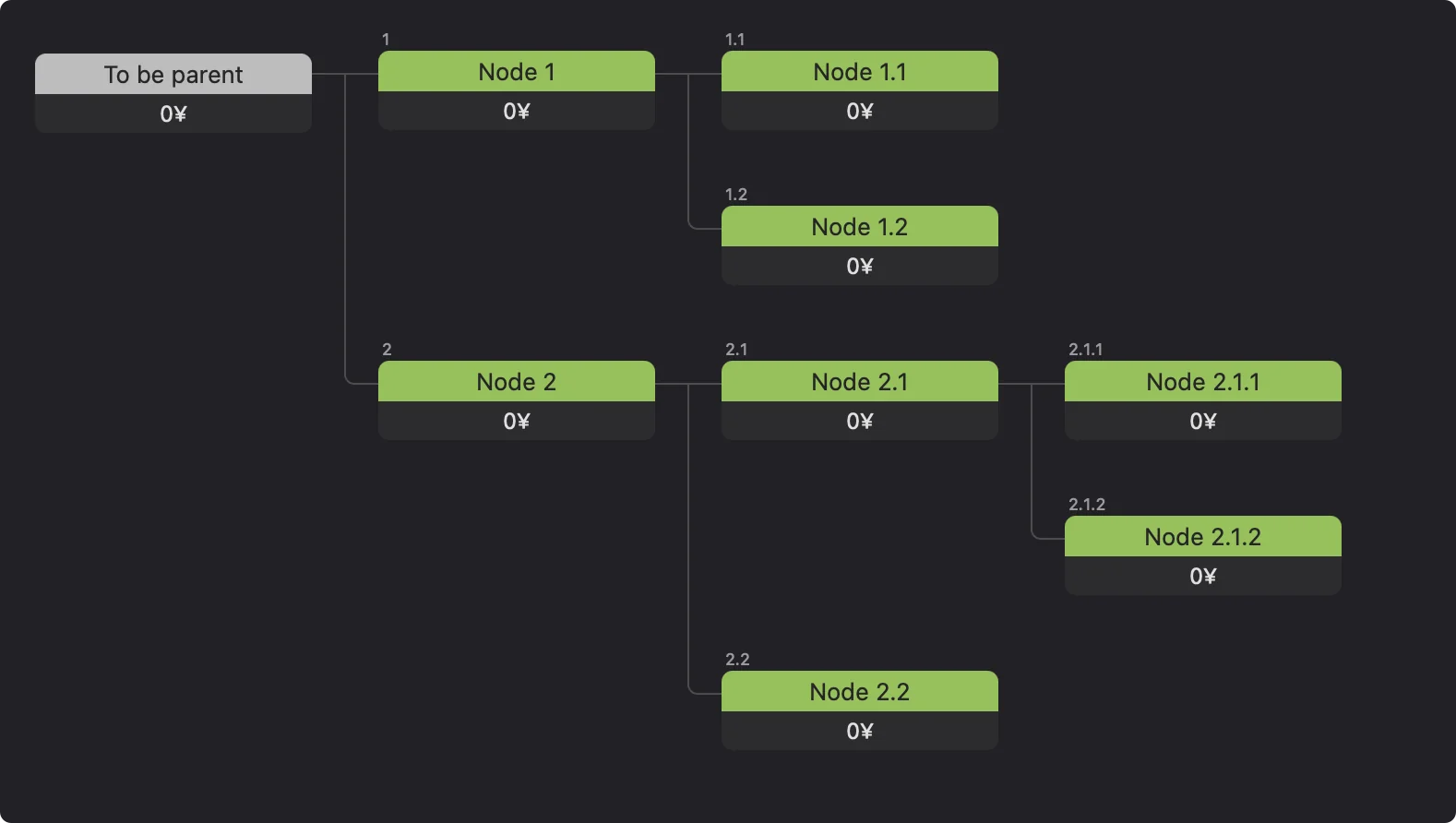
Mit dieser Funktion können Sie sehr effizient und bequem ein Dokument mit einer Baumstruktur erstellen. Bereiten Sie den Inhalt in einer Textdatei vor, indem Sie ihn manuell eintippen oder aus anderen Anwendungen kopieren, und fügen Sie den Text dann einfach in CostX ein.
2.3 Ändern von Zellen in der Listenansicht
Ändern Sie eine Zelle mit einzeiligem Text. Wählen Sie eine Zelle in der Listenansicht und fügen Sie den einzeiligen Text ein, um den Wert in der Zelle zu ändern. Wenn der Datentyp übereinstimmt, z. B. um eine Zeichenkette in eine Zeichenkettenzelle zu kopieren oder Text mit einer Zahl in eine Zahlenspalte zu kopieren. Wenn der Datentyp nicht übereinstimmt, wird der Inhalt der Zelle auf leer geändert.
Ändern Sie Zellen mit mehrzeiligem Text in großem Umfang. CostX unterstützt das Einfügen von mehrzeiligem Text, um mehrere Zellen in derselben Spalte gemeinsam zu aktualisieren.
- Wie beim Kopieren von einzeiligem Text zur Änderung einer Zelle wird der Wert geändert, wenn der Datentyp übereinstimmt. Wenn der Datentyp nicht übereinstimmt, wird der Inhalt der Zelle auf leer geändert.
- Einige Zellen im Einfügebereich können nicht geändert werden, z.B. eine automatisch berechnete Kostenzelle eines Gruppenknotens. Deaktivierte Zellen werden beim Einfügen ignoriert, unabhängig vom Inhalt der eingefügten Daten.
3. Kopieren aus MS Excel und Apple Number
MS Excel und Apple Number verfügen über leistungsstarke Eingabe- und Datenverarbeitungsfunktionen und viele Benutzer sind mit ihrer Verwendung vertraut.
Obwohl CostX bereits eine benutzerfreundliche und leistungsstarke Oberfläche bietet, stellt CostX Funktionen zur Verfügung, mit denen Sie Daten aus MS Excel und Apple Number einfach kopieren können, so dass Sie die Leistungsfähigkeit von MS Excel und Apple Number nutzen können, um Ihre Arbeit noch effizienter zu erledigen.
In der Listenansicht wird das Kopieren und Einfügen nur dann auf den gesamten Knoten angewendet, wenn die Projektstrukturplan-Spalte eines Knotens ausgewählt ist. Wenn andere Zellen eines Knotens markiert sind, wird das Kopieren und Einfügen nur auf diese Zelle angewendet.
3.1 Knoten einfügenInsert nodes
Genau wie beim Einfügen von Knoten durch Einfügen von Text können Sie auch Inhalte aus MS Excel und Apple Number kopieren und als untergeordneten Knoten in einen ausgewählten Knoten in CostX einfügen.
Außerdem können Sie mehrere Datenspalten kopieren, um bei der Erstellung neuer Knoten mehr Informationen zur Verfügung zu haben, was eine effizientere Dokumentenerstellung ermöglicht. Und Sie können festlegen, dass die Quellspalte der kopierten Zellen mit der Zielspalte der CostX-Knoten übereinstimmen soll.
Die aktuelle Version hat einige Einschränkungen hinsichtlich der zu kopierenden Daten. Beim Anlegen neuer Knoten wird das erste Feld als String-Feld für den Namen des Knotens behandelt und die anderen Felder müssen numerische Felder für Kosten und ähnliche Zwecke sein.
Im folgenden Video wird dies demonstriert:
- Kopieren Sie eine Zelle, um sie als Knoten einzufügen.
- Kopieren Sie mehrere Zellen in einer Spalte und mehreren Zeilen, um sie als mehrere Knoten einzufügen, und geben Sie dabei nur den Namen an.
- Kopieren Sie mehrere Zellen in einer Spalte und mehreren Zeilen, um sie als mehrere Knoten einzufügen, wobei Sie nur den Namen angeben, mit Hierarchieinformationen.
- Kopieren Sie mehrere Zellen in mehreren Spalten und mehreren Zeilen, um sie als mehrere Knoten mit Namens- und Kosteninformationen und mit Hierarchieinformationen einzufügen.
3.2 Zellen in der Listenansicht ändern
Genauso wie Sie Zellen durch Einfügen von Text ändern können, können Sie Zellen aus MS Excel und Apple Number kopieren und einfügen, um die CostX-Zellen in der Listenansicht zu aktualisieren. Darüber hinaus können Sie auch mehrere Spalten kopieren, was eine effizientere Datenaktualisierung ermöglicht.
Mit dieser Funktion können Sie CostX-Daten sehr effizient vorbereiten und aktualisieren. Sie können Daten in einer Excel-Datei vorbereiten und Daten aus anderen Systemen in eine Excel-Datei übertragen und die Funktionen von MS Excel und Apple Number nutzen, um Ihre Arbeit zu erleichtern.